- 返回
- StarWind V2V Converte

StarWind V2V Converte V9.0.0.202 绿色英文版
大小:53.14 MB时间:2020-06-10
类别:硬件检测下载:211
提示
此软件仅供用户参考,如需下载软件,请到PC(电脑)端进行下载。
软件简介
StarWind V2V Converter是一款专业的虚拟磁盘双向转换工具,它与主要的VM格式,即VHD/VHDX、VMDK和StWrand本地IMG一起工作。源和目标VM副本同时存在,因为转换过程类似于克隆而不是替换。这样,在转换过程中数据损坏和丢失的机会被完全消除,感兴趣的用户千万不要错过。
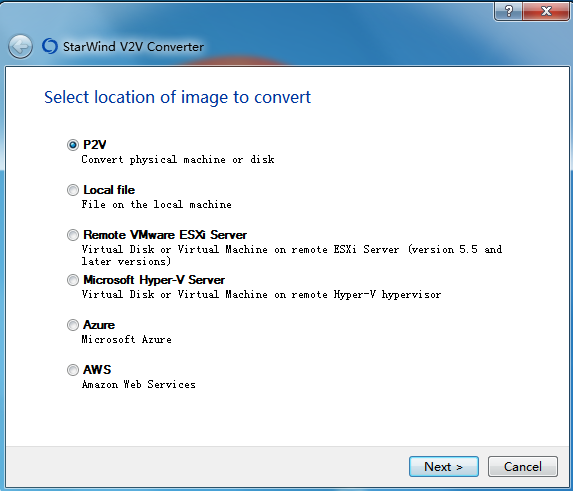
功能介绍
窗口修复模式
通过在Windows修复模式下引导迁移的VM,使VM和虚拟磁盘在不同硬件集之间的迁移更加容易。此外,该实用程序能够将物理机器转换成虚拟机。在这两种情况下,VM都会自动适应新的硬件环境,从而避免任何兼容性问题。
支持格式
适用于所有主要的VM格式:VMDK、VHD/VHDX、QCOW2和StarWind本地IMG。它以两种方式工作,从任何VM格式转换到任何VM格式,因此比类似的转换器具有更好的功能。
零拷贝
允许轻松地转换VM格式直接从一个管理程序到另一个。您不需要在本地计算机上创建源和目标VM文件的副本,从而使转换过程特别简单。
管理程序开关
允许使用不同的管理程序在主机之间迁移和复制虚拟机。它还能够将物理机器转换为位于任何行业标准管理程序服务器上的虚拟机器,而不存在破坏数据一致性的风险。该实用程序与诸如Microsoft Hyper-V、VMwareES.、Citrix XenServer和KVM等主要管理程序兼容。
软件特色
在 StarWind Converter 的 Virtual to Virtual (V2V) 模式下,你可以将 VMware VMDK 转换为 VHD/VHDX、或将 VHD/VHDX 转换为 VMDK,这样就方便更换虚拟磁盘映像格式或在不同虚拟机产品间的迁移、移植。转换时操作的是虚拟磁盘的副本,而源虚拟磁盘文件不受任何影响。
使用方法
1、运行 StarWind V2V Converter,将出现向导欢迎页。
2、单击“下一步”向导的下一个源图像位置步骤。
3、在“文件名”字段中填写用于转换的原始图像文件的路径及其名称。
4、单击“下一步”向导的目标图像格式步骤。请注意,如果满足所有修复模式要求,则向导的修复模式步骤将出现在目的地图像格式步骤之前。
5、选择要将源文件转换为的虚拟磁盘的类型,然后单击相应的单选按钮。
6、单击下一步向导的下一步;
7、向导的目的文件步骤上的“文件名”字段应填入到输出文件位置的路径及其所需名称。
8、单击“下一步”按钮启动转换过程。
9、在图像转换完成后,向导将显示100%进度条。请单击“完成”按钮。
热门资讯
更多电脑壁纸软件哪个好?8款好用的电脑壁纸软件下载推荐
Photoshop哪个版本最好用?7款好用的Photoshop软件推荐
软件管家哪个好用?8款好用的软件管家下载推荐
win10哪个版本最流畅?Win10七大版本区别一览
比360安全卫士好的软件有哪些?8款比360安全卫士好的杀毒软件推荐
电脑拷机软件哪个好?10款好用的电脑拷机软件推荐
相关软件
更多相关教程
更多





